4 обходных пути для Mac. Ошибка «Не удается сохранить автоматически» при сохранении документов (08.16.25)
Автосохранение - чрезвычайно полезная функция в macOS, поскольку она предотвращает потерю дополнительных изменений в документе или файле, с которым вы работаете, даже если вы не нажимаете Command-S или не нажимаете «Файл» → «Сохранить». По мере продолжения работы над документом текущий прогресс документа временно обновляется, поэтому вам не нужно беспокоиться, когда приложение внезапно зависает или закрывается. После закрытия файла изменения будут применены, даже если вы не используете команду или ярлык «Сохранить».
Но что, если автосохранение не удается?
Автосохранение не идеально, и это было доказано несколькими отчетами, в которых сообщалось о том, что Mac ошибка «не может быть сохранена автоматически» при сохранении документов. Несколько пользователей столкнулись с ошибкой, в основном из-за встроенной в macOS. Ошибка «не может быть автоматически сохранена» при сохранении документов на Mac восходит к почти десятилетию, что указывает на то, что эта давняя проблема не имеет ничего общего с версией macOS, которую вы используете, а с ядром macOS.
Из-за этой ошибки несчастные пользователи, у которых автосохранение не работало, пострадали от потери данных, особенно те, кто не знал, что функция автосохранения не работает, и закрыли свои документы, не сохранив все. В большинстве случаев macOS не сообщает вам, когда автосохранение не работает. Но бывают случаи, когда вы получаете всплывающее сообщение о том, что документ не может быть автоматически сохранен.
Что означает ошибка «Невозможно автоматически сохранить» в MacЭта ошибка существует уже довольно давно, с некоторые отчеты, связанные с macOS Lion и другими более ранними версиями Mac OS X. Пользователи обычно получают это сообщение об ошибке после внесения некоторых изменений в документ, которые должны быть автоматически сохранены.
Но вместо сохранения пользователи получают сообщение после уведомления:
Не удалось сохранить документ автоматически.
Ваши изменения не будут сохранены, пока проблема не будет решена. Вы также можете продублировать документ или отменить изменения, чтобы закрыть его.
Вот еще несколько версий сообщения об ошибке:
- Не удалось автоматически сохранить документ. Файл не существует.
- Не удалось сохранить документ автоматически. Ваши самые последние изменения могут быть потеряны.
В диалоговом окне не предлагается много вариантов для пользователя, кроме кнопки ОК, которая предназначена только для закрытия всплывающего окна. В сообщении об ошибке даже не говорится, что произошло или что вызвало ошибку, из-за чего многие затронутые пользователи чувствуют себя беспомощными. Как упоминалось выше, эта ошибка затрагивает в основном встроенные приложения macOS, включая TextEdit, Open Office и Keynote.
В некоторых случаях пользователи сталкиваются с проблемой автосохранения только при работе с очень большими файлами. Другие, когда у них открыто много документов.
Если при сохранении документов на Mac вы получаете сообщение об ошибке «не удается сохранить автоматически», это означает, что на вашем Mac возникли проблемы с разрешениями, когда дело доходит до реализации изолированной программной среды Apple. Когда дело доходит до записи файла, возникает конфликт между изолированными приложениями и операционной системой. Изолированные приложения - это приложения, загруженные из App Store, в том числе фирменные приложения Apple, как бесплатные, так и платные версии. Эти приложения имеют несколько ограничений, наложенных на них, чтобы повысить конфиденциальность и безопасность пользователей. Из-за этого изолированные приложения могут выполнять только определенные задачи и с определенными файлами.
Как исправить ошибку «Невозможно автоматически сохранить» при сохранении документов в приложениях macOSПолучение этой ошибки может быть головной болью, особенно если вы потеряли весь прогресс ваших файлов. Представьте, что вы создаете более 50 слайдов в Keynote, и все ваши успехи теряются, когда вы закрываете файл, думая, что он был сохранен автоматически.
Если эта ошибка «не может быть автоматически сохранена» появляется при сохранении документов на Mac, вот некоторые из вещей, которые вы можете попробовать:
Решение №1: Очистить недавнее меню. Спасибо опытным пользователям, которые были если вы можете понять эту ошибку, это, вероятно, лучшее решение этой ошибки, поэтому вам следует сначала попробовать. Когда вы работаете со слишком большим количеством файлов или файл, над которым вы работаете, очень большой, вы израсходуете все свои слоты для автосохранения. Что вы можете сделать, так это очистить недавно открытые документы или элементы, чтобы обновить разрешения и получить больше слотов для автосохранения. 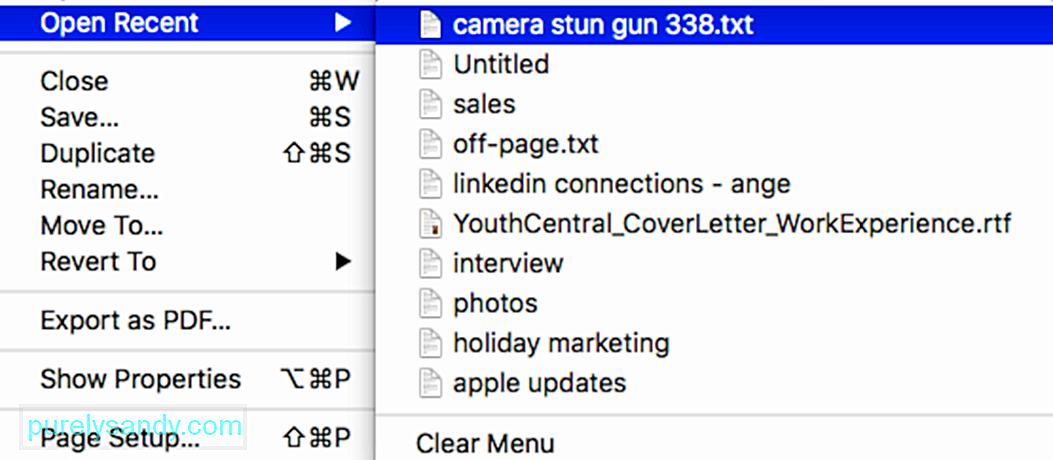
Для этого:
После удаления списка попробуйте еще раз сохранить файл, чтобы проверить, восстановлено ли автосохранение.
Решение №2: продублируйте файл. Если по какой-либо причине первое решение не работает, вы можете попробовать скопировать документ в новый файл и вместо этого сохранить новый документ. Обратите внимание, что это фактически не устраняет ошибку. Это дает вам обходной путь, позволяющий сохранить файл без потери данных. 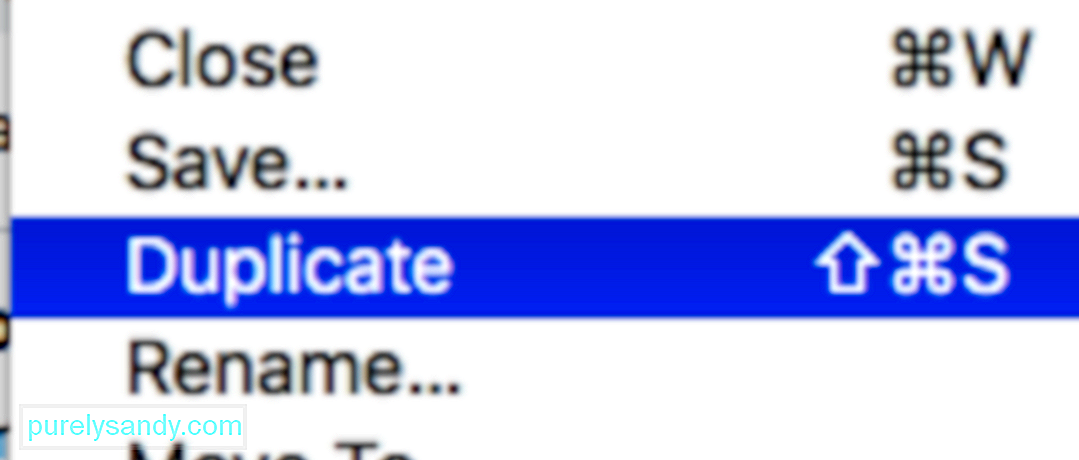
Чтобы скопировать файл, нажмите Файл в верхнем меню, затем выберите Дублировать . Кроме того, вы можете использовать Shift + Command + S для достижения того же результата. Перейдите к дублированному файлу и сохраните его.
Если вам неудобно дублировать документ, вы можете попробовать традиционный метод копирования и вставки содержимого документа в новый.
Решение №3: поиск поврежденных файлов.Иногда эта ошибка может быть вызвана повреждением данных в документе, над которым вы работаете. Например, некоторые вкладки или столбцы в Numbers могут быть повреждены и вызвать эту ошибку. Чтобы исправить это, скопируйте все неповрежденные данные в новый файл и сохраните его. Вам не о чем беспокоиться, поскольку поврежденные данные не будут скопированы в ваш новый файл.
Также рекомендуется удалить все поврежденные файлы на вашем Mac, которые могут усугубить проблему. Вы можете сделать это, используя приложение-оптимизатор, чтобы удалить все ненужные файлы и возможные проблемы на вашем Mac.
Решение №4: Отключите автосохранение. По умолчанию автосохранение включено в macOS, чтобы было удобно для пользователей. чтобы сохранить свои файлы. Однако, если вы не хотите полагаться на автосохранение и хотите сохранять файлы вручную, вы можете отключить его в Системных настройках, следуя приведенным ниже инструкциям: 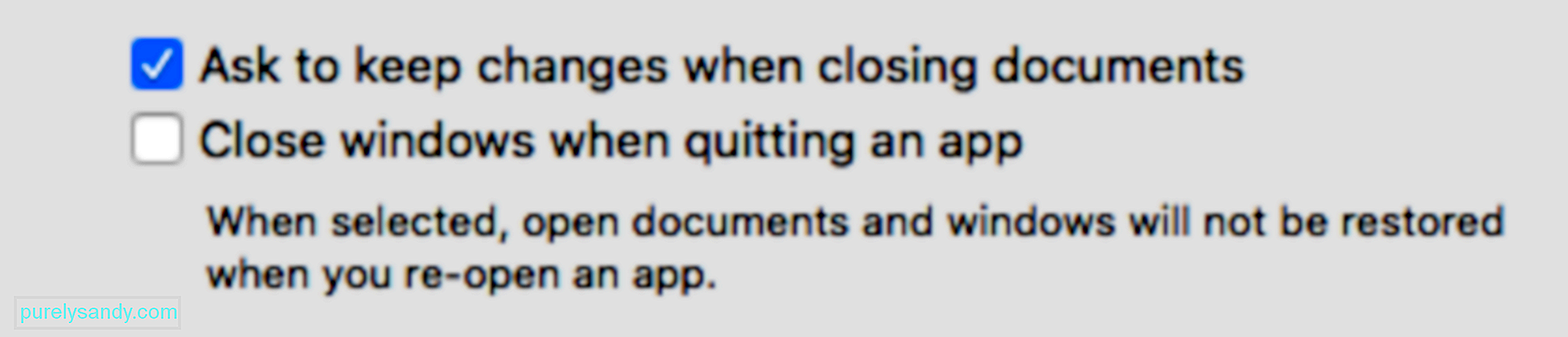
Как только вы это сделаете, автосохранение больше не будет работать. Вместо этого вы можете использовать функцию «Сохранить», которая предложит вам сохранить изменения при закрытии файла.
ЗаключениеАвтосохранение - полезная функция, но только когда она работает. Если он не работает или у вас появляется ошибка Mac «не удается сохранить автоматически» при сохранении документов, вы можете исправить это, следуя приведенным выше инструкциям.
YouTube видео: 4 обходных пути для Mac. Ошибка «Не удается сохранить автоматически» при сохранении документов
08, 2025

